au の基本料金無料プラン『povo2.0』で2回線目を申し込む時の流れや、かかる費用などをまとめました。
事前確認
申込前に、以下必要な物や確認が必要な事があります。
・povo2が利用できるSIMロック解除済み端末が必要
⇒対応機種・端末一覧
・申込には、本人確認書類(免許・マイナンバー・在留カード)とクレジットカードが必要
・契約時に手数料がかかる場合があるのでチェック
⇒契約時の確認事項
※2回線目以降は3300円の手数料がかかるが、当面の間、無料となっている(次項「料金」も参照)
※2022年12月20日から、1年間に6回線以上同一名義で新規契約する場合、1回線あたり3,300円の契約事務手数料がかかるようになった⇒重要なお知らせ
・キャリアメール等、利用できなくなる
⇒povoに乗り換えて出来なくなる事や変更後の使用感
料金
料金は 契約時の確認事項 に記載されている。
以下、内容転載。
・契約にかかる手数料
当面の間無料
ご契約にかかる手数料について
1回線目のご契約にかかる手数料はかかりません。ただし、新規契約または他社から乗り換えで、同一名義のpovo2.0のご契約が2回線以上となる場合は、税込額3,300円の手数料がかかります※。
※当社所定の場合はこの限りではありません。なお、後日当社にて複数回線名義であることが確認できたときも請求させていただく場合があります。ただし、当面の間、本手続きに関する手数料はかかりません。
※2022年12月20日から、1年間に6回線以上同一名義で新規契約する場合、1回線あたり3,300円の契約事務手数料がかかるようになった⇒重要なお知らせ
・利用料金
ユニバーサルサービス料、電話リレーサービス料は、トッピングをしたり、通話したりした場合のみかかるので、トッピングや通話をしなければ無料となる。なお、こちらも当面の間無料。
お客さまにお支払いいただくのは、以下の料金です。
通話料、トッピングの利用料、ユニバーサルサービス料、電話リレーサービス料、auかんたん決済※の利用料等
なお、ユニバーサルサービス料、電話リレーサービス料については、ご購入されたトッピングが有効な月または従量の通話・SMS等のご利用があった月のみご請求します。ただし、当面の間、ご請求しません。
データトッピングと通話やSMS送信をしなければ無料となるが、180日間有料トッピングの購入や通話料の発生がない場合は、利用停止・契約解除になる場合がある。
最後の有料トッピングの有効期限の翌日(有料トッピングのご購入がない場合、povo2.0のSIMを有効化した日)から180日の間、有料トッピングのご購入がない場合※、順次利用停止させていただきます。
※期間内の従量通話料とSMS送信料の合計額が660円(税込)を超えている場合を除きます。
⇒180日間 有料トッピングなしで利用停止。事前に連絡警告はくるのか?
申請手順
①povo2.0アプリをインストールして起動、すでに利用中の場合はログアウトする
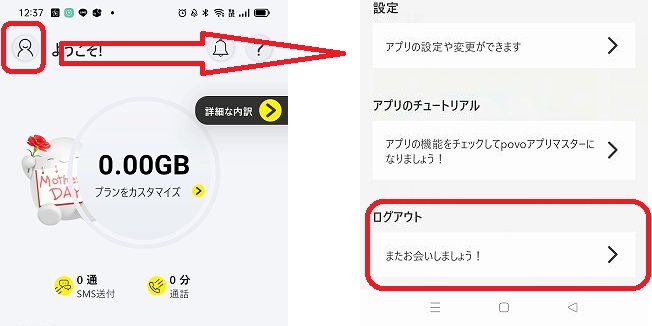
②「povo2.0を申し込む」ボタンをタップ
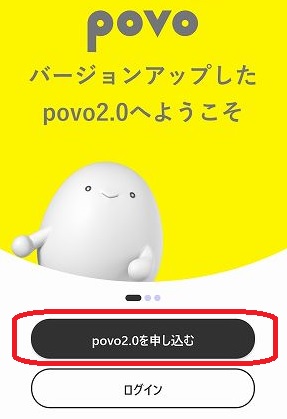
③キャンペーンコード/紹介コード「KZ9VMWSE」を入力し「適用する」ボタンをタップ、コードが適用(色が変わる)されてから「次へ」ボタンをタップ。紹介コードは未入力でもOKだが、入力するとデータ使い放題ボーナスの特典が無料でもらえる。
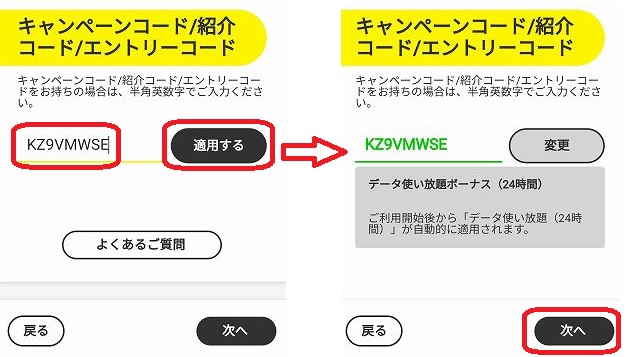
④メールアドレスを入力して「次へ」ボタンをタップ
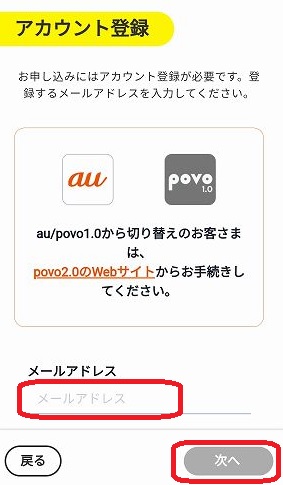
⑤入力したメールアドレス宛に届いたメールを確認し、そのメールに記載されている6桁の認証コードを入力して「次へ」ボタンをタップ

⑥SIMタイプを自分の利用する端末に合わせて選択、契約タイプ「新規契約」を選択し「次へ」ボタンをタップ
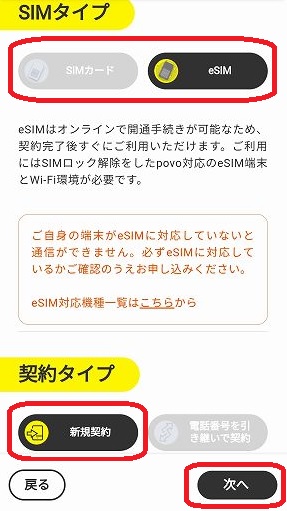
⑦重要事項説明など、すべてのチェックを入れて「この内容で申し込む」ボタンをタップ
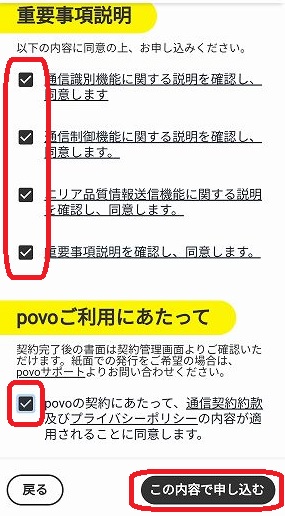
⑧クレジットカード情報を入力し「設定する」ボタンをタップ
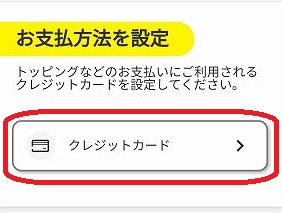
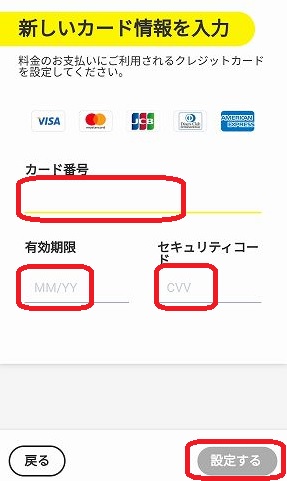
⑨「次へ進む」ボタンをタップ
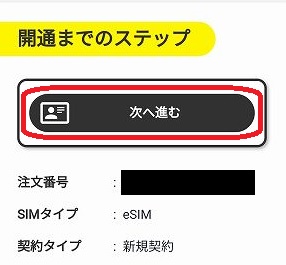
⑩提出する本人確認書類を選択し、注意事項にチェックを入れて、「次へ進む」ボタンをタップ
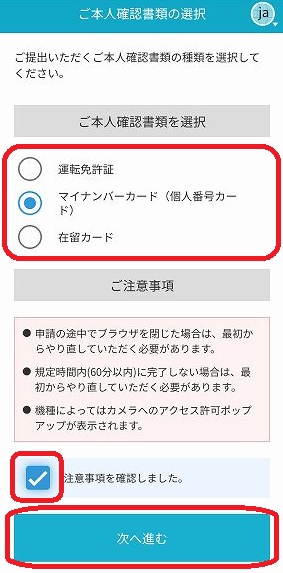
⑪画面の指示通りに、本人確認書類と自分の顔写真を撮影する
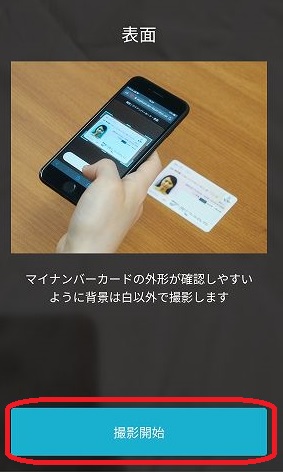
⑫「ホーム画面へ」ボタンをタップ
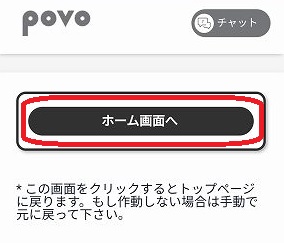
⑬「ログイン」ボタンをタップ
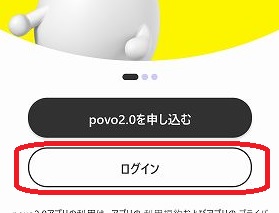
⑭「次へ進む」ボタンをタップ

⑮個人情報(名前/生年月日/電話番号/住所)を入力して「次へ」ボタンをタップ(本人確認書類から自動入力されているが間違いがあるので確認しながら修正・入力する)。

⑯「はい」にチェックをして「確認」ボタンをタップ
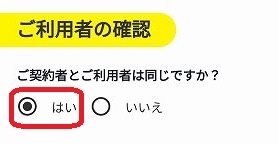
⑰本人確認の完了を待つ(下にスワイプして画面更新する)
本人確認は10~20分くらいで完了する
「本人確認処理失敗」と表示された場合は、再度本人確認を行う。

⑱本人確認が完了すると「eSIMを発行する」ボタンが表示されるのでタップする

⇒povo2『回線切り替え中』から処理が進まない SIM有効化出来ない時の対処方法
⑲SIM有効化が完了すると「eSIMの設定」ボタンが表示されるのでタップする
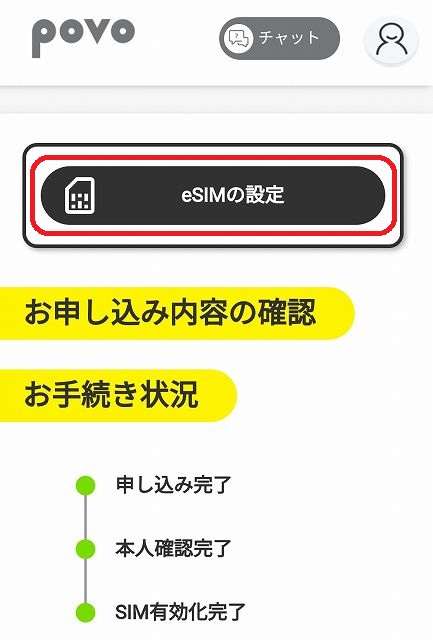
⑳以下、公式ページの手順を参考にeSIMの設定(STEP02~STEP05)を行う
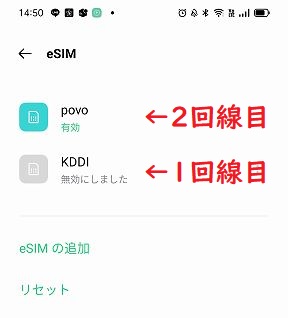
同じ端末に2回線目を追加した場合、上記のように1回線目(KDDI)が無効になり、2回線目(povo)が有効となる(利用するには有効化後に端末の再起動が必要な場合あり)。
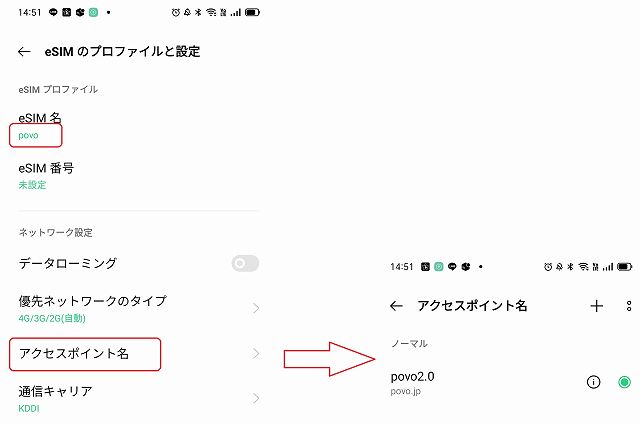
(設定が完了した画面)


コメント